|
 ส่วนประกอบของโปรแกรม
Dev-C++
ส่วนประกอบของโปรแกรม
Dev-C++
โปรแกรม
Dev-C++ ประกอบด้วย
6 ส่วนหลัก
ๆ คือ
(1)
ส่วนของไตเติลบาร์
(Title Bar)
เป็นแถบที่อยู่บนสุดของโปรแกรม มีสีน้ำเงิน
และจะมีชื่อของชุดพัฒนาโปรแกรมภาษาซี คือ Dev-C++
(2)
ส่วนของเมนูบาร์
(Menu Bar)
ส่วนนี้เป็นส่วนของเมนูคำสั่งต่าง
ๆ 11 รายการคือ File Edit Search
View
Project Execute Debug
Tools CVS Window Help
(3)
ส่วนของทูลบาร์ (Tool
Bars)
เป็นส่วนของเครื่องมือ ที่ช่วยอำนวยความสะดวกในการเขียนและพัฒนาโปรแกรม
ซึ่งจะคล้ายกับการใช้เมนู
แต่สามารถใช้เครื่องมือต่าง
ๆ บนแถบเครื่องมือแทนการทำงานผ่านเมนู
(4)
ส่วนของการแสดง Project/Classes/Debug
เป็นส่วนที่อยู่ทางด้านซ้ายของโปรแกรม ใช้เพื่อแสดง
Project หรือ Class ต่าง ๆ ของโปรแกรม
(5)
ส่วนของพื้นที่การเขียนโปรแกรม
(Editor) เป็นส่วนของพื้นที่ทำงานในการเขียนโค๊ดโปรแกรมภาษา
C
(6)
ส่วนแสดงสถานะของโปรแกรม
(Status) อยู่ด้านล่างสุด
ใช้เพื่อบอกสถานะต่าง ๆ ในขณะที่กำลังพัฒนาโปรแกรม
เช่น จำนวนบรรทัดทั้งหมด หรือสถานะการพิมพ์แทรก/พิมพ์ทับ
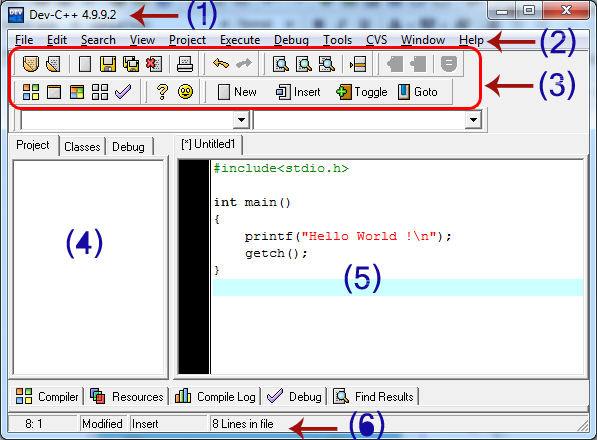
ภาพแสดงส่วนประกอบของโปรแกรม
Dev-C++
 การใช้งานเมนูต่าง
ๆ ของโปรแกรม
Dev-C++
การใช้งานเมนูต่าง
ๆ ของโปรแกรม
Dev-C++
 เมนู File
ประกอบด้วยเมนูย่อย
ๆ ที่ควรรู้จักดังนี้
เมนู File
ประกอบด้วยเมนูย่อย
ๆ ที่ควรรู้จักดังนี้
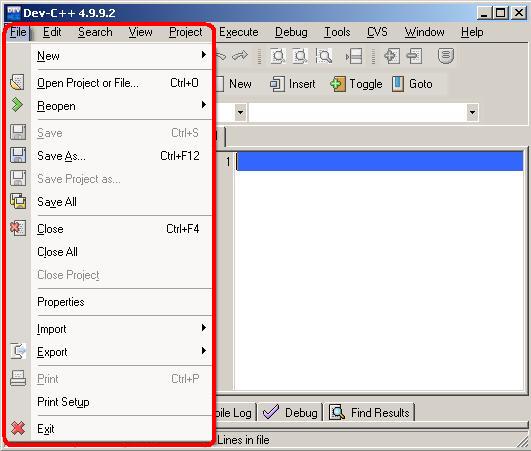
New -->
เพื่อสร้างไฟล์ใหม่
Open Project or File -->
เพื่อเปิดไฟล์หรือโปรเจ็กซ์ที่ได้ทำงาน
และบันทึกไว้แล้ว
Save -->
เพื่อบันทึกไฟล์
Save As -->
เพื่อบันทึกไฟล์เป็นชื่อใหม่ หรือเพื่อบันทึกลงในโฟลเดอร์อื่น
Save All -->
เพื่อบันทึกไฟล์หรือโปรเจ็กซ์ทั้งหมด
ที่เปิดทำงานอยู่
Close -->
เพื่อปิดไฟล์ที่กำลัง Active อยู่
Close All -->
เพื่อปิดไฟล์หรือ โปรเจ็กซ์ทั้งหมด
ที่เปิดอยู่
Exit -->
เพื่อปิดโปรแกรม Bloodshed Dev-C++
 เมนู Edit
ประกอบด้วยเมนูย่อย
ๆ ที่ควรรู้จักดังนี้
เมนู Edit
ประกอบด้วยเมนูย่อย
ๆ ที่ควรรู้จักดังนี้
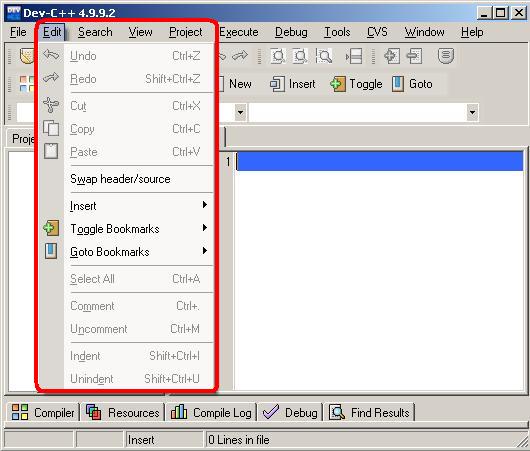
Undo -->
เลิกทำหรือยกเลิกการทำงาน
Redu -->
ให้ทำซ้ำงานที่เพิ่งทำผ่านไป
Cut -->
ตัดข้อความที่ทำแถบสีนำไปไว้ใน คลิปบอร์ด
Copy -->
คัดลอกข้อความที่ทำแถบสี
นำไปไว้ใน
คลิปบอร์ด
Paste -->
ให้วาง ปะ หรือ แปะ ข้อความที่ได้
Cut หรือ Copy ไว้แล้ว มาวางลงในตำแหน่งของเคอร์เซอร์
Insert -->
ทำการแทรก
1. วันที่ (Date/Time)
ลงใน Editor
2. Comment header
ส่วนที่เป็นหมายเหตุในการพัฒนาโปรแกรมลงบนส่วนหัวของ Editor
Select All -->
เลือกโค้ด หรือข้อความทั้งหมด
ที่อยู่ใน Editor
 เมนู Search
ประกอบด้วยเมนูย่อย
ๆ ที่ควรรู้จักดังนี้
เมนู Search
ประกอบด้วยเมนูย่อย
ๆ ที่ควรรู้จักดังนี้
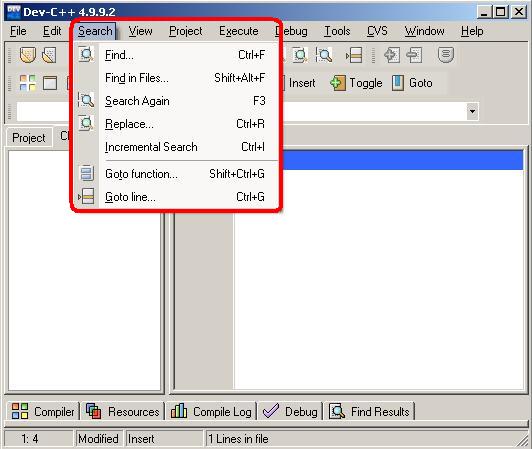
Find -->
ค้นหาคำ หรือข้อความใน Editor
Search Again -->
ให้ค้นซ้ำ หรือค้นหาต่อไปอีก
Replace -->
ให้แทนที่คำที่ค้นหา ด้วยคำใหม่
 เมนู View
ประกอบด้วยเมนูย่อย
ๆ ที่ควรรู้จักดังนี้
เมนู View
ประกอบด้วยเมนูย่อย
ๆ ที่ควรรู้จักดังนี้
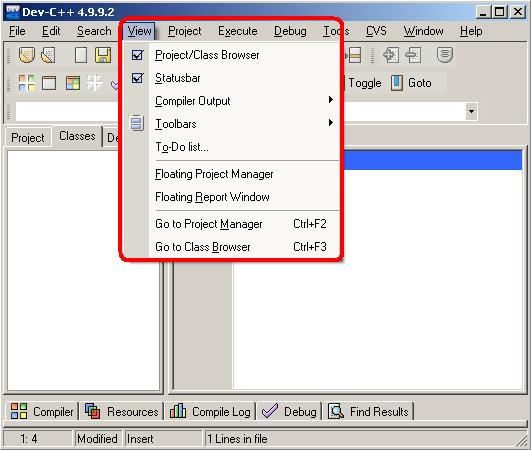
Project/Class Browser -->
เพื่อแสดงหรือไม่แสดง
Project/Class Browser
Statusbar -->
เพื่อแสดงหรือไม่แสดง Statusbar
Toolbars -->
เพื่อแสดงหรือไม่แสดง Toolbars
ต่าง ๆ ซึ่งประกอบด้วย
Main Toolbar
Edit Toolbar
Search Toolbar
Compile and run Toolbar
Project Toolbar
Options Toolbar
Special Toolbar
Class Toolbar
 เมนู Project
ประกอบด้วยเมนูย่อย
ๆ ที่ควรรู้จักดังนี้
เมนู Project
ประกอบด้วยเมนูย่อย
ๆ ที่ควรรู้จักดังนี้
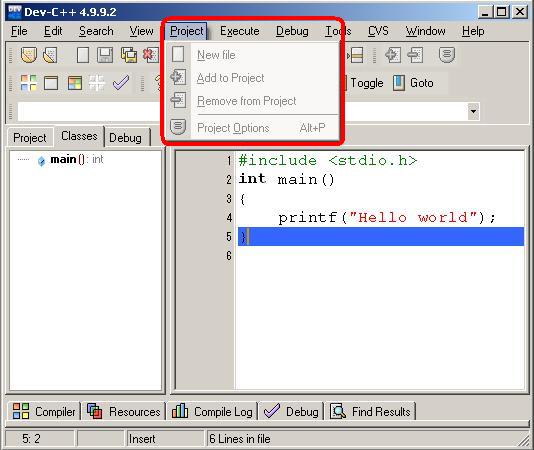
New
file-->
เพื่อสร้างไฟล์ใหม่ในโปรเจค
Add
to Project -->
เพื่อ add ไฟล์เข้าไปเก็บไว้ในโปรเจค
Remove
from Project -->
เพื่อย้ายไฟล์ออกจากโปรเจค
 เมนู Execute
ประกอบด้วยเมนูย่อย
ๆ ที่ควรรู้จักดังนี้
เมนู Execute
ประกอบด้วยเมนูย่อย
ๆ ที่ควรรู้จักดังนี้
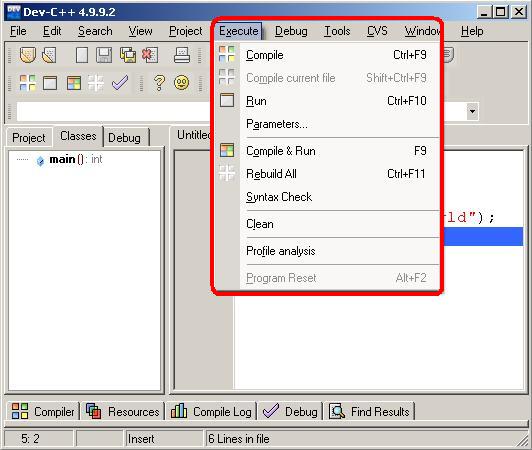
Compile (Ctrl+F9) -->
สั่งให้ทำการ Compile
ซอร์สโค้ด เมื่อ Compile แล้วจะได้ไฟล์ใหม่ที่มีส่วนขยายเป็น .exe
Run (Ctrl+F10) -->
สั่งให้โปรแกรมทำงาน
Compile & Run (F9) -->
ให้ทำการ Compile
และ Run โปรแกรม
Rebuild All (Ctrl+F11) -->
ให้สร้างไฟล์
.exe ใหม่ แทนที่ไฟล์เดิม
 เมนู Debug
ประกอบด้วยเมนูย่อย
ๆ ที่ควรรู้จักดังนี้
เมนู Debug
ประกอบด้วยเมนูย่อย
ๆ ที่ควรรู้จักดังนี้
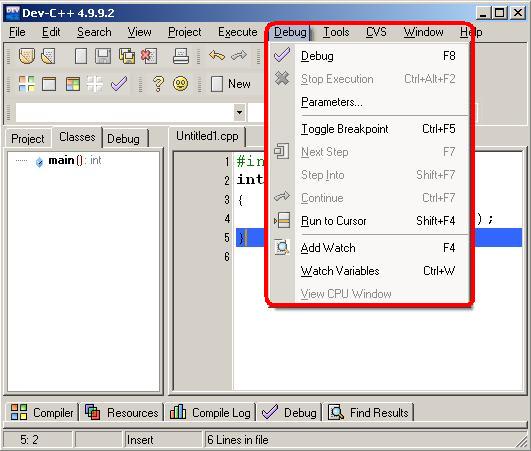
 เมนู tools
ประกอบด้วยเมนูย่อย
ๆ ที่ควรรู้จักดังนี้
เมนู tools
ประกอบด้วยเมนูย่อย
ๆ ที่ควรรู้จักดังนี้
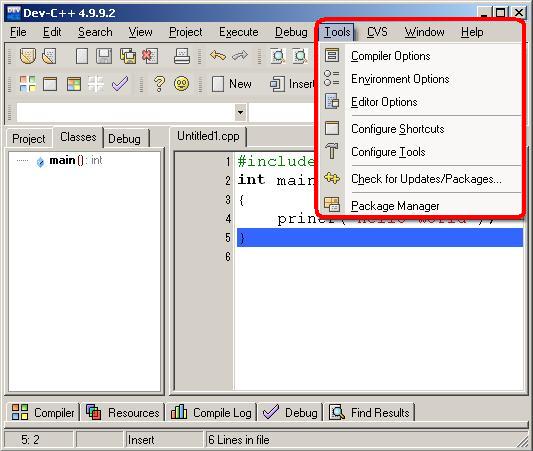
Editor Options -->
เป็นการตั้งค่าสภาพแวดล้อมให้กับ
Editor เช่น ให้มีหมายเลขบรรทัดเป็นต้น
 เมนู CVS ประกอบด้วยเมนูย่อย
ๆ ที่ควรรู้จักดังนี้
เมนู CVS ประกอบด้วยเมนูย่อย
ๆ ที่ควรรู้จักดังนี้
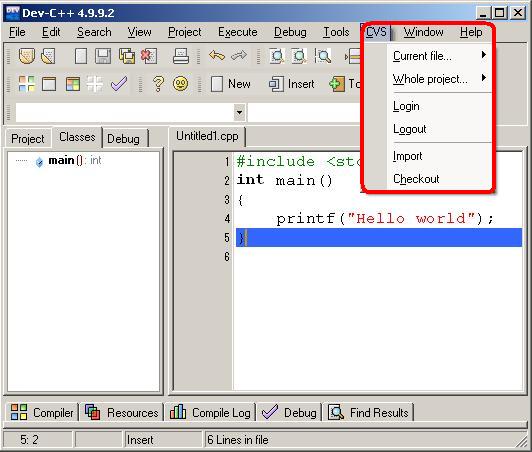
 เมนู Window
ประกอบด้วยเมนูย่อย
ๆ ที่ควรรู้จักดังนี้
เมนู Window
ประกอบด้วยเมนูย่อย
ๆ ที่ควรรู้จักดังนี้
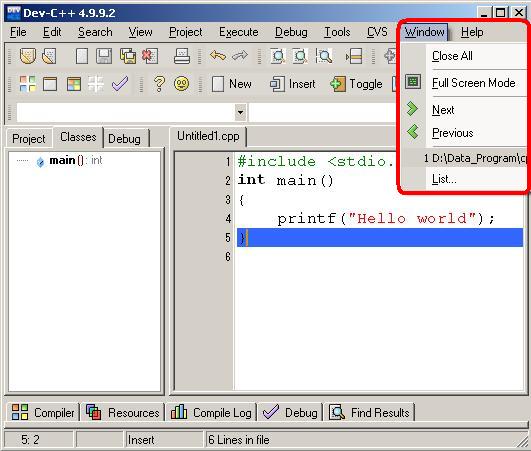
Close All -->
ปิดวินโดว์ส ของ Editor ทั้งหมด
Full Screen Mode -->
ให้วินโดว์สแสดงแบบเต็มจอ
ถ้าต้องการยกเลิกแบบ Full Screen ให้ click ที่ X
เพื่อนปิดวินโดว์ส
Next -->
ให้แสดงวินโดว์สของ Editor ถัดไป
Previous -->
ให้แสดงวินโดว์สของ Editor ก่อนหน้า
 เมนู Help
ส่วนใหญ่เป็นเมนูเกี่ยวกับการ
ขอความช่วยเหลีอ ซึ่งก็ไม่สามารถ ให้รายละเอียดได้เพียงพอ ประกอบด้วยเมนูย่อย
ๆ ที่ควรรู้จักดังนี้
เมนู Help
ส่วนใหญ่เป็นเมนูเกี่ยวกับการ
ขอความช่วยเหลีอ ซึ่งก็ไม่สามารถ ให้รายละเอียดได้เพียงพอ ประกอบด้วยเมนูย่อย
ๆ ที่ควรรู้จักดังนี้
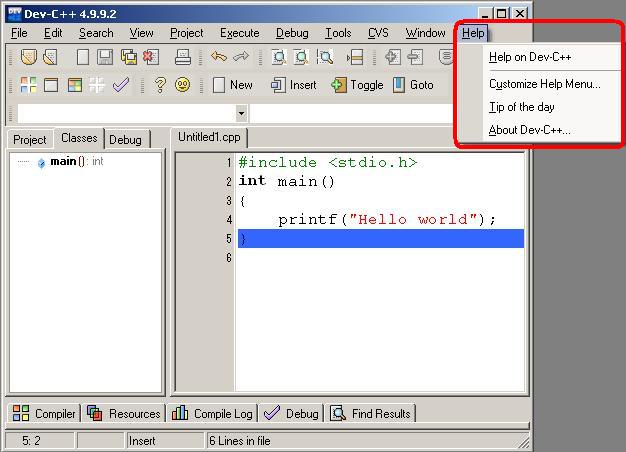
Help
on Dev-C++ -->
ขอความช่วยเหลือในโปรแกรม
Dev-C++
Customize
Help Menu-->
ปรับแต่ง
Help Menu เช่น
การเพิ่มเมนูเข้าไป
Help Menu
Tip
of the day -->
แนะนำเทคนิคการใช้งานโปรแกรม
About
Dev-C++ -->
รายละเอียดเกี่ยวกับโปรแกรม
Dev-C++
|


